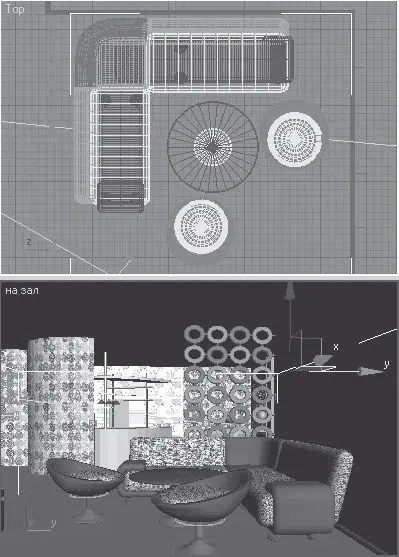7. На командной панели перейдите на вкладку Modify (Редактирование), в стеке модификаторов раскройте дерево подобъектов и переключитесь на уровень редактирования Segment (Сегмент). В окне проекции Тор (Вид сверху) выделите левый сегмент и удалите его. Перейдите на уровень объекта. Активизируйте категорию Geometry (Геометрия) на командной панели (это трехмерные объекты) и в раскрывающемся cписке подкатегорий (там, где написано Standard Primitives (Стандартные примитивы)) выберите группу объектов AEC Extended (Архитектурные расширенные). В свитке Object Type (Тип объекта) выберите объект Railing (Ограждение). Нам необходимо использовать сплайн для создания формы ограждения. Для этого в свитке Railing (Ограждение) нажмите кнопку Pick Railing Path (Выбрать путь для ограждения) и щелкните левой кнопкой мыши на созданном сплайне. В результате появится ограждение нужной формы. Осталось только задать параметры.
8. Активизируйте вкладку Modify (Редактирование) командной панели. В свитке Railing (Ограждение) установите флажок Respect Corners (Учитывать углы). В области Top Rail (Поручень сверху) в раскрывающемся списке Profile (Профиль) укажите форму сечения поручня – Square (Квадрат). Параметру Depth (Глубина) задайте значение 7, а параметру Width (Ширина) – значение 4. Высоту ограждения задайте в счетчике Height (Высота) равной примерно 60 см. В области Lower Rail(s) (Перекладина(ы)) укажите параметры для остальных перекладин, располагающихся вдоль ограждения параллельно поручню. Для этого параметрам Depth (Глубина) и Width (Ширина) задайте значение 3. Укажите количество перекладин. Для этого нажмите кнопку Lower Rail Spacing (Распределение перекладин). В появившемся диалоговом окне в счетчик Count (Количество) введите 2 и нажмите Close (Закрыть). В свитке Posts (Стойки) в раскрывающемся списке Profile (Профиль) выберите вариант None (ничего). Сгруппируйте балконную плиту и ограждение. Назовите группу Балкон.
9. Приятный вид из окна очень украсит интерьер. Выполните команду меню Rendering → Environment (Визуализация → Окружающая среда). В области Background (Фон) появившегося окна Environment and Effects (Окружающая среда и эффекты) нажмите кнопку с надписью None (Ничего). Откроется диалоговое окно Material/Map Browser (Источник материалов и карт текстур). Дважды щелкните левой кнопкой мыши на названии карты Bitmap (Растровое изображение) и укажите путь к нужной картинке. Карта текстуры, использованная в данном проекте, находится на прилагаемом к книге компакт-диске в папке Examples/Глава 09.
10. Назначьте построенным объектам материалы. Для окна и балконной двери в качестве материала для рамы приготовьте материал типа пластик белого цвета. К балконной плите примените материал с картой текстуры пол-бар.tif из папки Examples/Глава 08 прилагаемого к книге компакт-диска. Материал для ограждения может быть практически любым.
Аналогичным образом вставьте окна во все оконные проемы. Кроме того, создайте по описанному алгоритму входную и межкомнатные двери.
Упражнение 2. Собираем сцену
В этом упражнении описано, как собрать несколько объектов в один файл. В данном случае закончим создание дизайна помещения.
1. Откройте файл Стандартное освещение.max. Сначала соберем гостиную. Там будут располагаться диван, два кресла, столик и корпусная мебель. Выполните команду меню File → Merge (Файл → Присоединить). В открывшемся диалоговом окне укажите путь к папке, где хранится файл Диван.max (процесс создания данного предмета мебели описан в главе 4). Нажмите кнопку Открыть. Появится диалоговое окно, в котором перечислены все объекты, содержащиеся в данном файле. Следует выбрать те, которые составляют диван. Скорее всего, это все имеющиеся, поэтому нажмите кнопку All (Все), которая находится под списком объектов, а затем щелкните на кнопке OK. Вставленные объекты будут выделены в окнах проекций. Не снимая выделение, сгруппируйте объекты. Выполните команду меню Group → Group (Группировать → Группировка) и назовите группу Диван.
2. Таким же образом присоедините к сцене Кресло, которое мы смоделировали в главе 7. Сгруппируйте объекты присоединенного файла и назовите группу Кресло. Для нашей сцены требуется два одинаковых объекта, следовательно, сделаем копию группы Кресло. Расположите присоединенные объекты в соответствии с рис. 9.17.
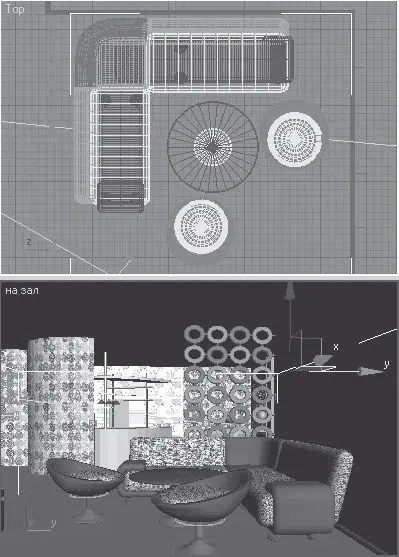
Рис. 9.17.Расположение объектов в гостиной
3. Чтобы присоединить файл Корпусная мебель.max, повторите описанные выше действия.
Читать дальше
Конец ознакомительного отрывка
Купить книгу